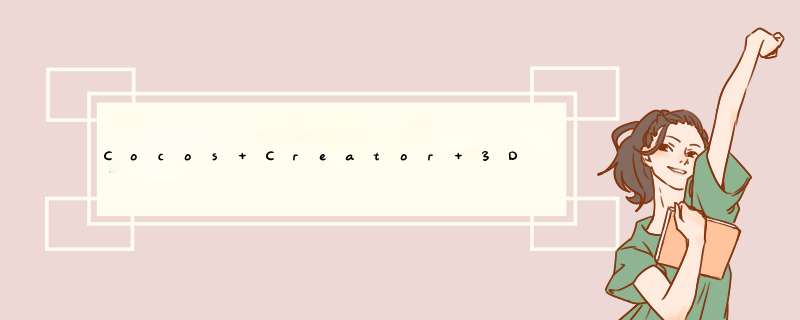
在线体验链接:
http://example.creator-star.cn/block3d/
前面一篇文章,我们讲了【打砖块】游戏中的3D物体的场景布局、材质资源、物理刚体与碰撞组件,接下来本篇文章重点介绍“子d的发射”与“摄像机移动”,有了这两部分我们的【打砖块】游戏就可以初步玩起来了。
子d的发射子d是由 3D 物体 Sphere 球体创建,并将节点改名为 bullet,看下图:
在层级管理器中将 bullet 节点拖动到资源管理器中,将它创建成一个 Prefab 预制体。同时在 bullet 子d节点上挂载球体碰撞组件(cc.SphereCollIDerComponent)和刚体组件 (cc.RigIDBodyComponent),如下图所示:
有了 bullet 预制体,我们就可以用代码去实例化它,并将他发射出去,创建一个 shoot 的TypeScript 脚本并将它挂载到 Camera 摄像机节点上:
将shoot组件的子d预制体拖动过去,子d的移动速度设置为 50,我们通过点击屏幕来进行发射,下面是具体的代码:
import { _decorator,Component,Node,CCObject,Prefab,instantiate,RigIDBodyComponent,Vec3 } from "cc";const { ccclass,property } = _decorator;@ccclass("shoot")export class shoot extends Component { @property(Prefab) bullet: Prefab; @property(cc.float) speed = 0; start () { //注册全局触摸点击事件 cc.systemEvent.on(Node.EventType.touch_END,() => { this.shoot(); }); } shoot() { //实例化 bullet 预制体 let node = instantiate(this.bullet); node.parent = this.node.parent; node.position = this.node.position; //为刚体施加冲量 let bullet:RigIDBodyComponent = node.getComponent(RigIDBodyComponent); bullet.applyImpulse(new Vec3(0,2.29,-1 * this.speed)); } 这里需要注意两点:
触摸事件是使用cc.systemEvent进行注册的; 工程中没有代码提示,需要从引擎安装目录中复制cc.d.ts文件到工程中,我是在Mac系统上,可以用下面命令复制: cp /Applications/CocosCreator3D.app/Contents/Resources/resources/3d/engine/bin/.declarations/cc.d.ts ./
预制体的实例化使用instantiate 与我们在Creator 2D中使用的API完全相同,就不在赘述。这时我们就可以运行预览,通过点击鼠标或触摸屏幕发射子d了。
摄像机移动在3D游戏中,通常的做法是使用WSAD四个键进行上下左右的移动,其核心是控制摄像机节点的位置。在我们这个游戏中为了简化游戏 *** 作,我们只控制摄像的 x 和 y 方向的移动:
w:y方向增加 s:y方向减小 a:x方向减小 d:x方向增加创建一个 movement 的脚本用于控制摄像机的移动,下面是组件的设置:
下面重点分析使用键盘控制摄像机移动的相关代码:
//使用 cc.systemEvent.on 注册全局键盘事件start() { cc.systemEvent.on(Node.EventType.KEY_DOWN,this.onKeyDown,this); cc.systemEvent.on(Node.EventType.KEY_UP,this.onKeyUp,this); ... } 在按钮下键盘事件 onKeyDown 中标记移动的方向:
onKeyDown(event) { cc.log(event); let rotation = this.node.eulerAngles; let position = this.node.getposition(); switch(event.keyCode) { case cc.macro.KEY.w: this.offset.y = 1; break; case cc.macro.KEY.s: this.offset.y = -1; break; case cc.macro.KEY.a: this.offset.x = -1; break; case cc.macro.KEY.d: this.offset.x = 1; break; }} 当按键松开时,将 offset 变量归 0:
onKeyUp() { this.offset.x = 0; this.offset.y = 0; this.offset.z = 0; } 重点是在组件的每帧事件 update 中真正控制摄像机节点的移动:
update (deltaTime: number) { //计算要移动的目标位置 Vec3.add(this.point,this.node.position,this.offset); //插值计算 Vec3.lerp(this.point,this.point,deltaTime * this.speed); //移动节点 this.node.setposition(this.point);} 为了平滑移动,Shawn这里参考了官方Demo案例中的做法,使用 Vec3.lerp 对当前坐标到要移动的坐标进行插值计算。
小结Creator3D 打砖块是 Shawn 制作的第一个 3D 游戏,也是公众号上第一次写的 3D 相关的教程,目前他只能算是一个 DEMO,还有很多不足的地方,如有不正之处还请大家多多指正。
原创不易,特别是一个新的东西,如果文章对你有用,也感谢你点个在再看或分享给朋友,你的鼓励是我创作的动力,愿我们在前进的道路上砥砺前行,共同成长!
总结本文由博客一文多发平台 OpenWrite 发布!
以上是内存溢出为你收集整理的Cocos Creator 3D 打砖块教程(二) | 子d发射与摄像机平滑移动全部内容,希望文章能够帮你解决Cocos Creator 3D 打砖块教程(二) | 子d发射与摄像机平滑移动所遇到的程序开发问题。
如果觉得内存溢出网站内容还不错,欢迎将内存溢出网站推荐给程序员好友。
欢迎分享,转载请注明来源:内存溢出

 微信扫一扫
微信扫一扫
 支付宝扫一扫
支付宝扫一扫
评论列表(0条)